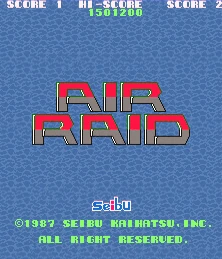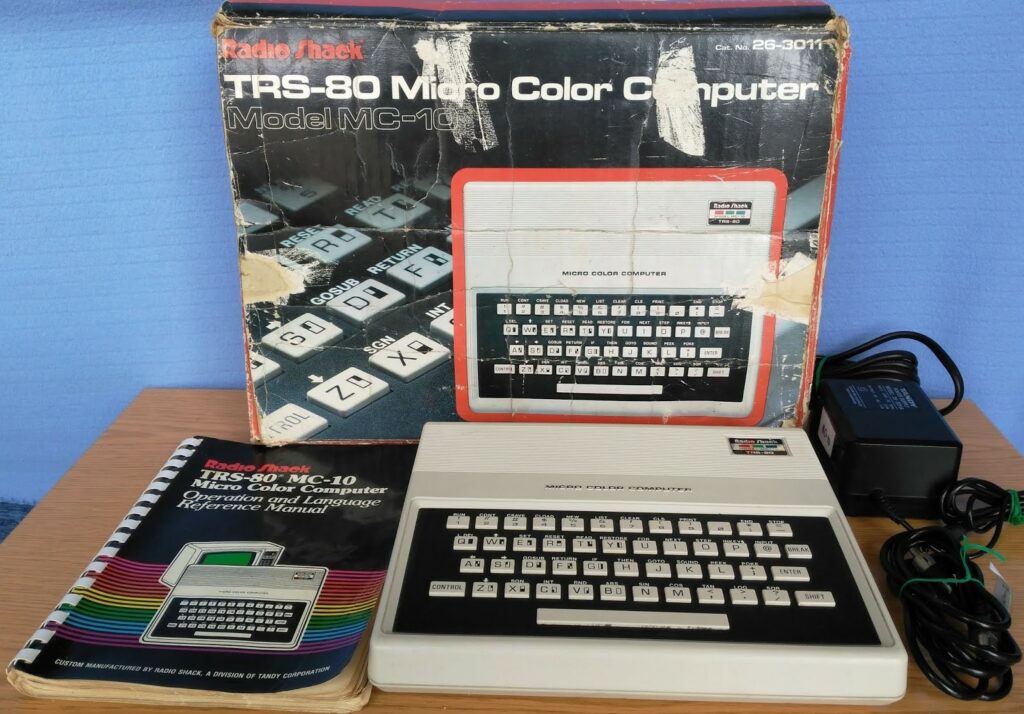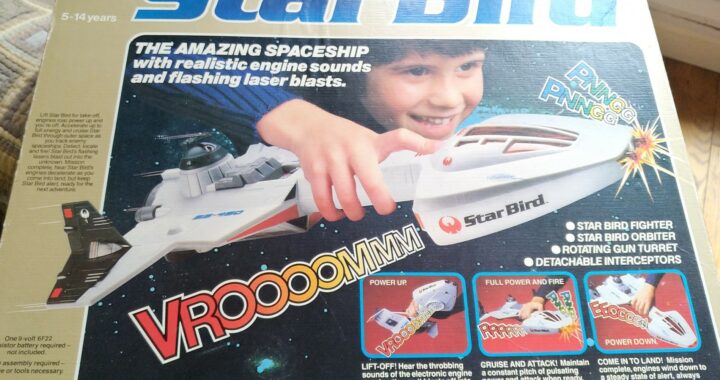Il y a bien sûr d’innombrables sagas de jeux vidéo qui méritent toute l’attention des fans de science-fiction. On pense rapidement aux Mass Effect, Halo, Star Wars bien sûr, Final Fantasy pourquoi pas, etc. Mais une des plus anciennes et plus vénérable de ces sagas reste sans nul doute pour moi Homeworld et ses multiples chapitres. La saga a été créée par la compagnie Relic Enterntainment, qui fut rachetée en 2010 par Gearbox.
Le premier Homeworld sort en 1998 sur PC et il est tout de suite remarquable : un bon usage des capacités 3D des premières cartes graphiques de l’époque, un vrai scénario bien prenant, des missions, qui, si elles ne sont pas très nombreuses et ni très longues, sont remarquablement scénarisées, avec une ambiance sonore très travaillée et notamment quelques morceaux de musique classique et situations tragiques qui marqueront des générations de joueurs à jamais.
Mais plutôt que d’en parler des heures, pourquoi ne pas regarder la saga Homeworld comme au cinéma ? Un youtubeur, GamerPete, a eut la très bonne idée et le temps nécessaire pour réaliser des « films » des quatre principaux épisodes de Homeworld, presque tous en versions remastérisées afin de ne pas trop saigner des yeux. Et son travail de montage est remarquable, enlevant les passages de combats potentiellement répétitifs pour mettre l’accent sur les points importants du scénario de chaque mission, les intermissions et le déroulé de l’histoire. Néanmoins, je rappelle que « Youtuber n’est pas jouer », et que les jeux vidéo s’apprécient d’autant mieux que l’on doit y jouer 😉
Notre premier voyage commence donc sur Kharak, une planète au climat aride sur laquelle se sont installés des colons sans passé, il y a de cela 4000 ans. Depuis, le temps faisant son office, des divisions et des camps se sont formés, chacun poursuivant son idéologie et sa mythologie. Mais, finalement, tous cherchent la même réponse : D’où viennent-ils ? que font-ils sur cette planète inhospitalière et mourante ? Et tous connaitront bientôt une partie de cette réponse. Il est donc l’heure de partir pour votre premier voyage mystique et guerrier, dans les dunes de sable brûlant de Kharak…
Oumpf, 2H32 d’action intense et de révélations pour Rachel S’Jet et tout l’équipage du Kapisi ! Je vous propose de prendre un petit thé à la menthe car toute cette action, et surtout cette chaleur incroyable dans le désert m’ont également donné bien soif.
Maintenant que nos amis colons ont compris d’où ils viennent, qui sont-ils exactement, ils vont, pardon, nous allons pouvoir continuer d’explorer ensemble leur destinée, et cette fois-ci, qui va les attirer dans les étoiles et l’espace infini. C’est donc l’heure de partir au delà des cieux, d’aller s’adresser au cosmos et de poser des questions aux étoiles. C’est l’heure de rentrer dans le vaisseau mère de Homeworld, le premier jeu vidéo de 1998, ici remastérisé en 2015 dans ce nouveau film de GamerPete de 1H30 :
Tout va bien pour vous ? Vous reprenez votre souffle ? Tant mieux, car avant d’attaquer le deuxième volet de Homeworld, nous allons faire une pause… horrifique.
Car, suite au succès certain du premier Homeworld, Relic travaille sur un spinoff de l’histoire originale et va proposer aux joueurs seulement un an plus tard un nouveau Homeworld exceptionnel, Homeworld : Cataclysm, qui sera renommé bien des années plus tard Homeworld: Emergence pour des raisons de droits. Et comme à d’accoutumée, en voici le film !
Il est d’ailleurs au passage mon Homeworld favori et mériterait largement un remaster, si les sources n’avaient pas, parait-il, été perdues fort malheureusement.
Dernier épisode de la saga à cette heure, Homeworld 2 se passe bien après la reconquête de Hiigara et un nouveau défi va s’ouvrir à nos colons. Une forme de dénouement pour la confrontation avec les Taidans qui avait commencé lors du premier Homeworld. Les dernières batailles du jeu, grandioses, violentes, marqueront l’histoire de ces deux peuples frères et de la planète entière, à deux doigts véritablement de l’annihilation complète de leur civilisation.
Finalement, il existe un dernier épisode ou en tout cas un jeu vidéo issu de la saga Homeworld au moment où je rédige cet article.
Il s’agit de Homeworld Mobile, produit en collaboration entre Gearbox (heureusement) et Stratosphere Games en Suède. Il m’est difficile pour l’instant d’en faire la critique mais ce qui est certain c’est que l’on retrouve beaucoup du « lore » originel de la saga dans ce jeu en ligne et collaboratif, même si l’aspect de missions scénarisées a quasiment complètement disparu au profit de tâches régulières et quotidiennes à effectuer pour progresser, que l’on peut évidemment accélérer en payant, comme dans beaucoup (trop) de jeux mobiles du moment. Mouais, je ne sais pas, mais je vous laisse vous faire une idée :
Mouais.
J’étais à deux doigts de vous dire que nous pourrions quitter cette première section de cet article sur une meilleure note en vous annonçant la sortie prochaine, le 5 mars 2024, de la vraie suite Homeworld 3, mais finalement et après une courte réflexion, je me dis que le jeu Mobile n’est là que pour faire patienter les fans et faire un peu fructifier la licence avant sa sortie. En voici un petit extrait, et effectivement, le moteur a l’air identique :
Vous pouvez suivre la sortie du jeu sur sa page Steam notamment : https://store.steampowered.com/app/1840080/Homeworld_3/
Plus en profondeur !
Maintenant que nous avons vécus ensemble de nombreuses heures de scénarios tragiques, de combats acharnés dans l’espace, assisté à des sacrifices et des victoires extraordinaires, il est l’heure de se poser ensemble, d’étudier et de réfléchir à ce que nous venons de voir ou d’entendre.
Les musiques et l’ambiance sonore :
Je suis fan des musiques tribales de Homeworld depuis le premier épisode. Les OST des trois principaux Homeworld ont été composé principalement par Paul Ruskay et sont majoritairement des musiques d’ambiance qui viennent, évidemment, ponctuer les scènes d’action, d’accalmie potentiellement, d’exploration et les rebondissements des scénarios de différents opus. On peut y distinguer facilement, et sans que je sois un expert, une très nette influence musicale venue du Grand Moyen-Orient ou du Maghreb, ce qui est important d’ailleurs pour la suite de mon analyse. Cela colle parfaitement à l’ambiance des combats, aussi bien spatiaux que dans les déserts de sable de Kharak. Elles sont je trouve exceptionnelles et apportent beaucoup de profondeur aux jeux. A noter également les très nombreuses voix qui vous guident de manière très claire, mais en anglais, dans les scénarios du jeu, entre Fleet Command, notre magnifique Karan S’Jet, et les différents autres protagonistes du jeu, dont la voix suave et bienveillante des Bentusi. Cela ajoute une dimension sonore très humanisante au jeu, en parfait contraste avec la froideur de l’espace et la folie des combats. Même le « vrooooooooom » transitoire qui annonce une étape importante du scénario du jeu alors que l’image se resserre au format cinémascope devient envoûtant, et peut-être même redouté au fil du jeu. Les connaisseurs du jeu sauront de quoi je parle : Ce son est devenu inoubliable.
Mais un des choix certainement les plus remarquables pour Homeworld sera d’avoir intégré le fameux Agnus Dei de Samuel Barber, une adaptation en chorale 8 voix de son Adagio pour cordes; diffusé à plusieurs moments parmi les plus tragiques du scénario :
A noter également la musique de générique de fin du premier Homeworld, chantée par le fameux groupe Yes ! C’est assez exceptionnel dans l’histoire des jeux vidéo pour être souligné :
Les graphismes :
Les différents épisodes ont toujours été des fers de lance de la technologie 3D à l’époque sur cartes graphiques PC, hormis peut-être le Deserts Of Tharak, quoique les options graphiques à fond devaient faire plier bien des cartes lors de sa sortie. L’environnement graphique des Homeworld a toujours été riche, enivrant même avec la vision à 360° qu’ils ont toujours offert, au moins pour les épisodes dans l’espace évidemment. La caméra, lors des inter missions, n’hésite pas à passer près des structures gigantesques, à frôler les astéroïdes, à faire des plans larges sur les combats de vaisseaux géants ou suivre à une vitesse vertigineuse les petites nefs de combat extrêmement nerveuses. Cela donne énormément de dynamique aux jeux et nous permet de nous réveiller un peu, entre le minage de 2 planétoïdes ou la fabrication de notre quatrième corvette ionique.
Les décors de fond étoilés, grandioses, les nébuleuses, planètes, champs d’astéroïdes, ruines célestes ont depuis toujours donné beaucoup à l’environnement et surtout ont servis de repaires pour donner cette impression d’infiniment grand, ou au contraire peut-être, que notre flotte et ses vaisseaux ne sont que des grains de poussière dans l’immensité de l’univers, afin de remettre le joueur à sa place quelque part. Vient ensuite la célèbre trainée des réacteurs, toujours pour les épisodes dans l’espace évidemment, qui mine de rien a à la fois apporté une esthétique nouvelle et très plaisante au balai des vaisseaux dans cet espace en 3D, et démarqué immédiatement le jeu de bien de ces confrères, autres simulations temps réel de combats dans l’espace.
Dernier point, les films d’introduction, entre les missions ou de génériques sont magnifiques, splendidement travaillés avec une patte graphique singulière. Même les remasters plus modernes ont gardé cet aspect un peu artisanal du film d’animation 2D fait à la main et avec amour, même si des éléments graphiques sont passés en vraie 3D depuis. Ils racontent l’histoire comme si vous étiez au cinéma, entrain de suivre l’épopée de ces protagonistes dans un film de grand réalisateur ou scénariste connu, comme un Mœbius, Jodorowsky ou un Miyasaki, et c’est définitivement extrêmement plaisant.
L’inspiration ?
Finalement, si vous m’avez lu jusqu’ici (bravo, au passage), je ne sais pas si vous serez d’accord avec moi, mais toute cette histoire, ça vous rappelle pas quelque chose d’une actualité brûlante au moment où j’écris ces lignes ?
Un peuple qui cherche à survivre quel qu’en soit le prix, au risque de disparaitre, déchiré par ses tribus internes et fanatiques religieux, qui fuient leur terre par tous les moyens y compris à se lancer dans l’inconnu et prêts à braver mers, tempêtes et ennemis pour trouver un nouvel Eden ? Non ? Et les migrants alors ?
Nos Kushans fuient leur terre qui devient stérile du fait du réchauffement climatique (je n’exagère rien, c’est bien expliqué), cherchent leur sauvegarde dans un bateau de fortune perdu en plein désert et trouvent une carte qui leur indique le chemin de leur nouvel Eden. Ils allouent alors toutes leurs ressources pour construire un radeau capable de tous les accueillir et qui va pouvoir leur faire explorer les mers immenses de l’espace pour arriver à leur destination.
Mais en chemin, ils sont immédiatement brimés par une autre civilisation qui leur interdit l’accès à ces mers et à leur sauvegarde, sous des prétextes d’accords signés par ils ne savent quel représentant de leur pays perdu et dont ils ne connaissaient pas toutes les lignes. Cette civilisation militarisée, les Taiidans, ne veulent clairement pas que nos colons débarquent en terre sacrée, dont pourtant ils sont issus, comme tous, depuis l’origine des temps. Dans leur périple et la guerre pour leur survie qui s’en suit, ils trouvent un peu de support au sein des Bentusi, sorte de vaisseaux de sauvetage qui leur allouent quelques ressources pour pouvoir continuer leur périple périlleux. Ne manque que l’insigne de la Croix-Rouge sur leurs vaisseaux.
Enfin bref, je pense que vous avez compris, rassurez-moi. Homeworld est une saga culte, et tout fan de RTS et de science-fiction devrait la connaitre. Elle fait partie de l’ADN du jeu vidéo et de son immense culture, elle est le fruit d’un art vivant et humain qui la rend capable de s’adresser à ce qui il y a de meilleur et de plus profond en nous : l’amour de son prochain.
Cet article a été écrit avec tout mon cœur et toute mon âme, et donc pas par ChatGPT.
Prez, 2024